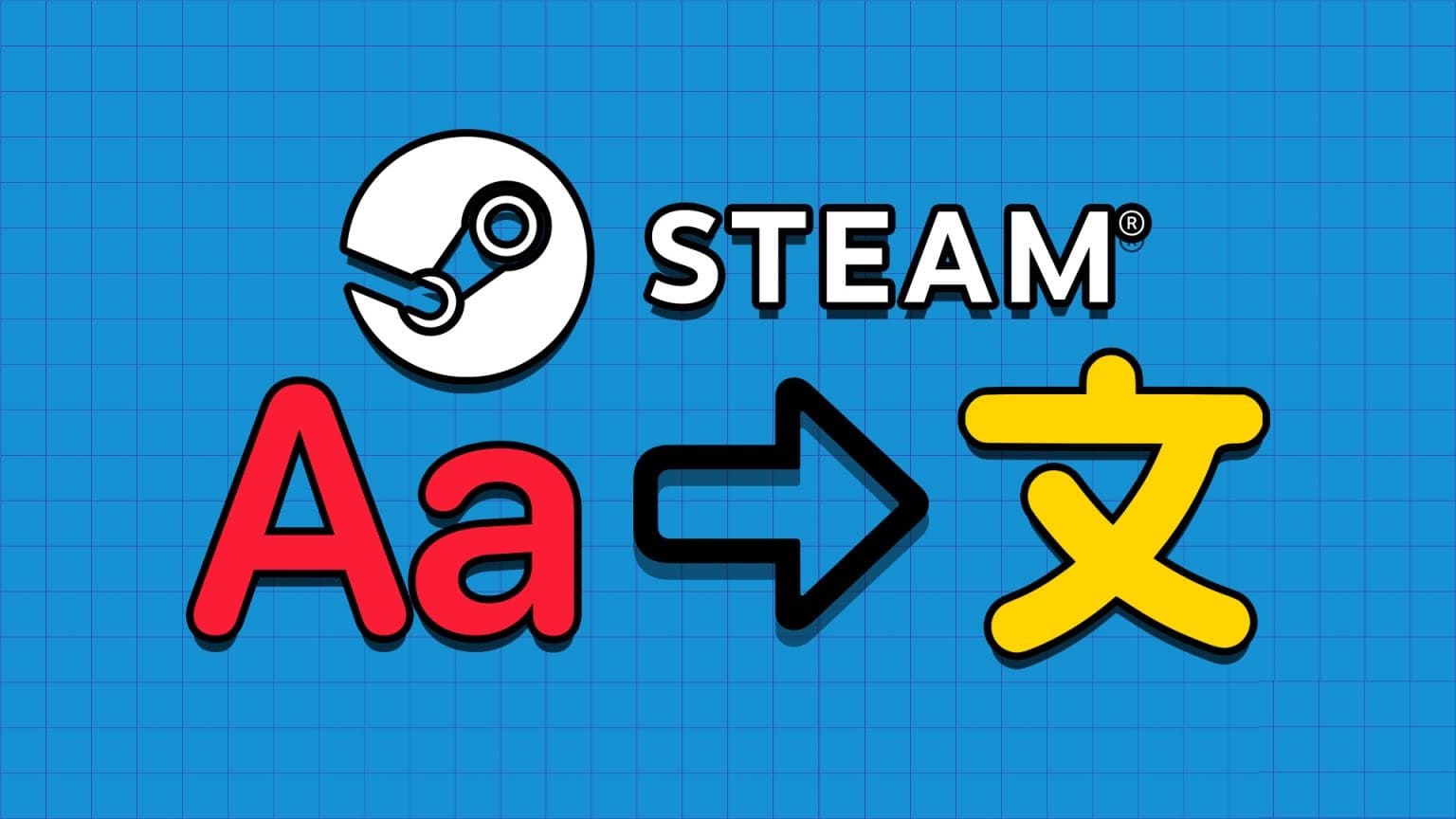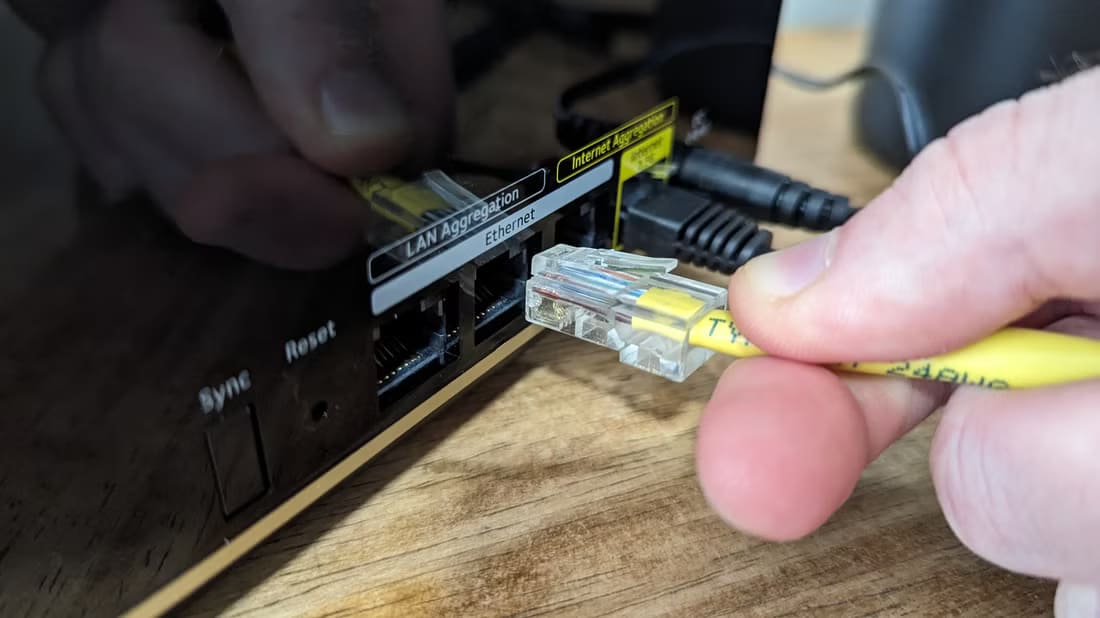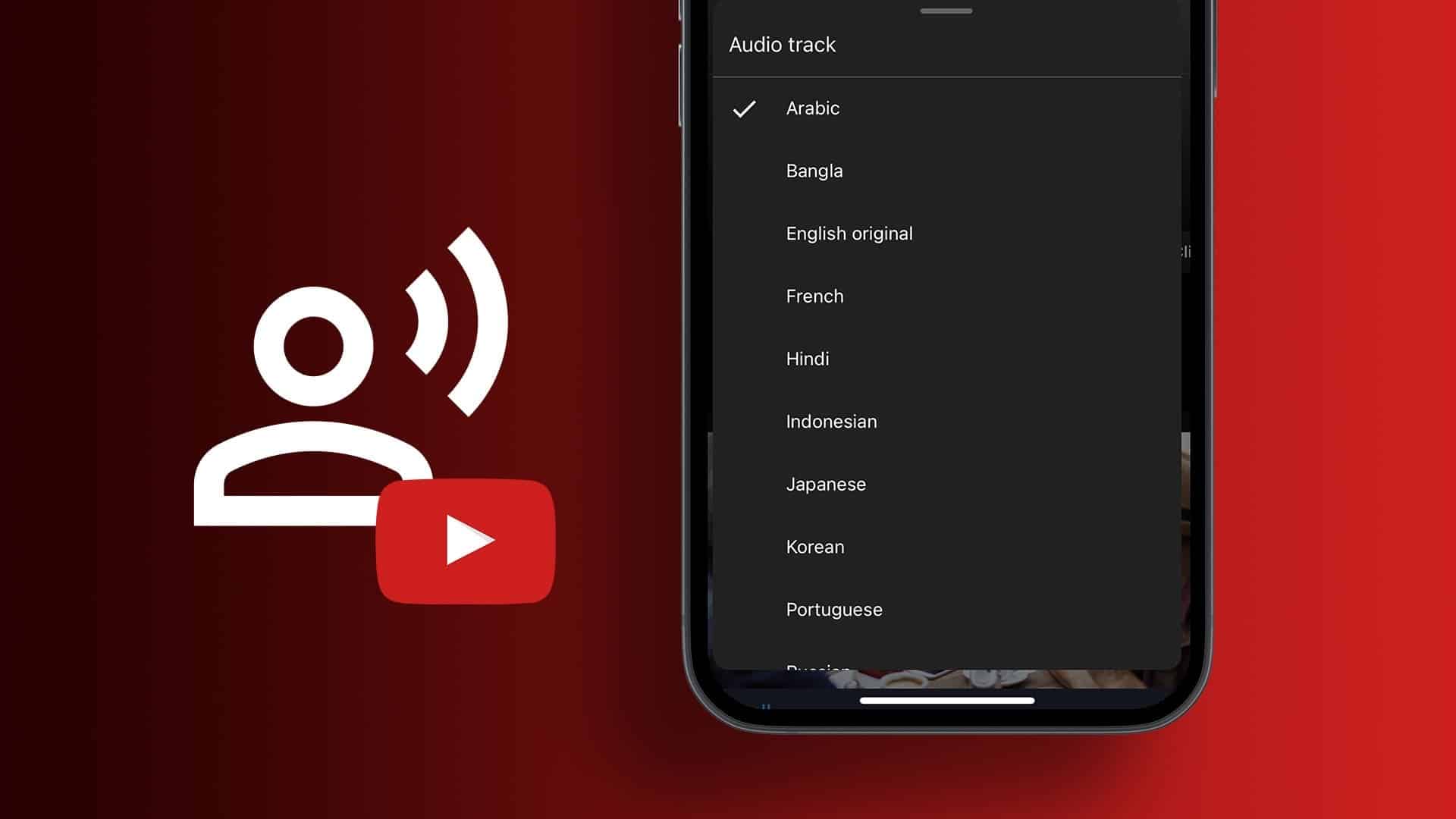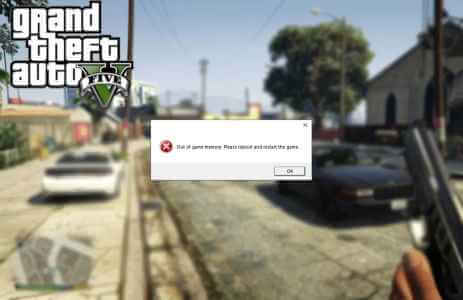Amazon Kindle har en række funktioner, der kan hjælpe dig, mens du læser en bog, men du får ikke brug for dem alle hele tiden. Tag for eksempel Word Wise – når den er aktiveret på din Kindle, kan det virke som om, at den distraherer dig fra at læse bogen. Hvis du har det på samme måde, kan du se her, hvordan du deaktiverer Word Wise på din Kindle-læser.
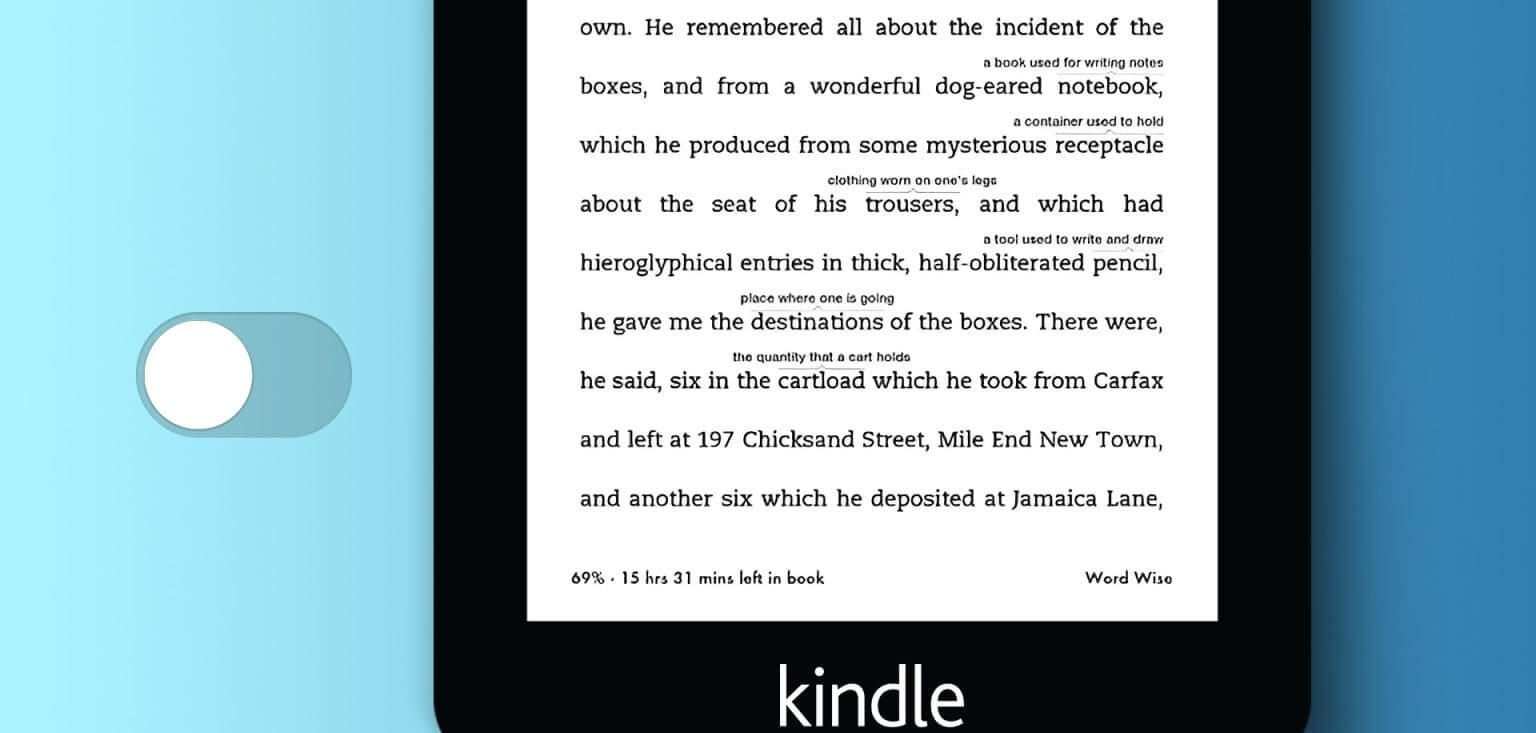
Før du deaktiverer Word Wise på din Kindle, lad os først forstå, hvad det er, og hvorfor du bør deaktivere det i din bog. Lad os komme i gang.
Hvad er Word Wise på Kindle?
Word Wise er en funktion, der findes i bøger købt fra Amazon Kindle-biblioteket. Den registrerer automatisk komplekse ord og tilføjer betydning til dem. Selvom du kan Brug af ordbogen Ved at trykke længe på et ord, mens du læser, forsøger Word Wise at forhindre dig i at gøre dette hver gang ved automatisk at vise ordbetydninger.
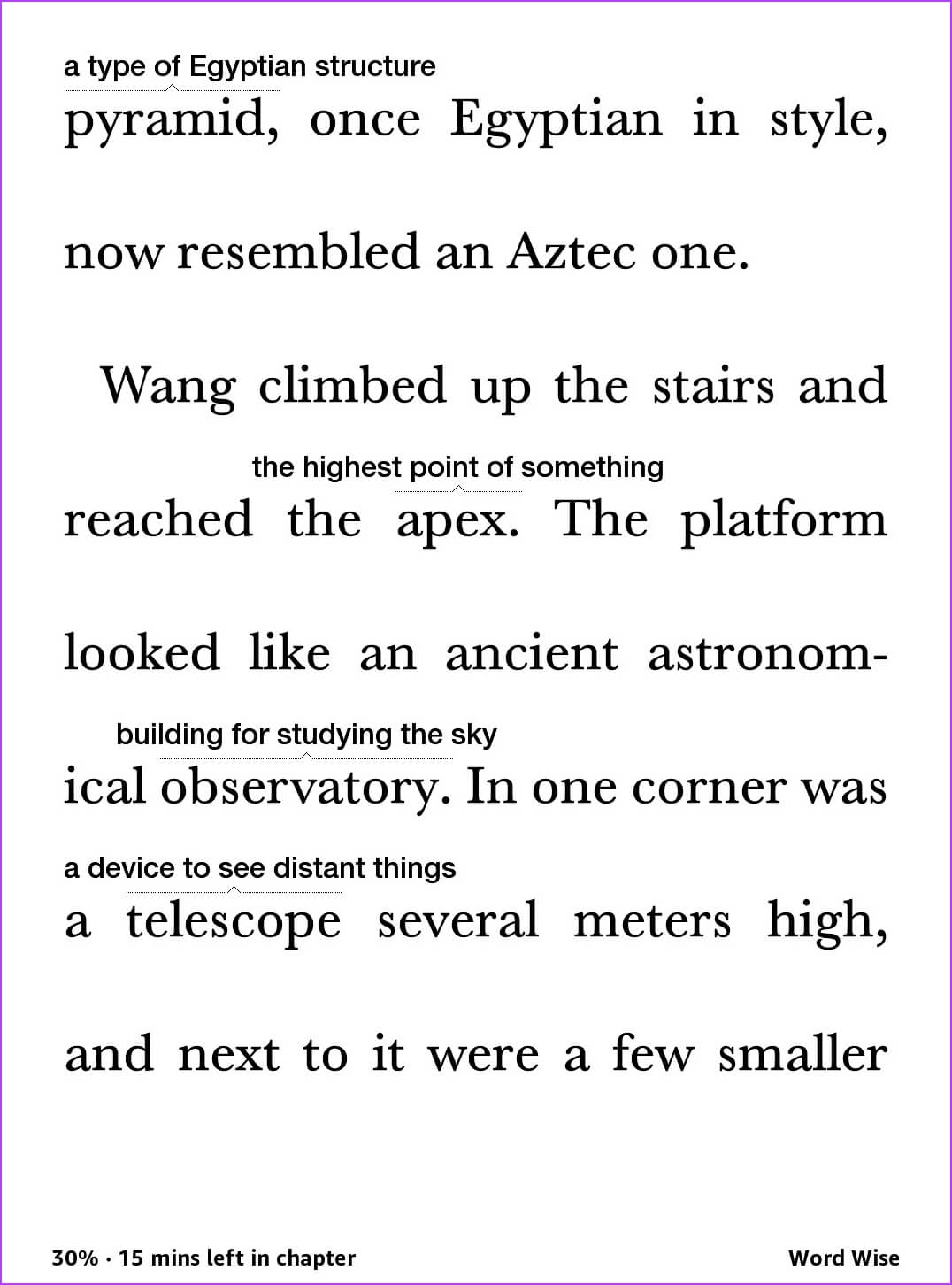
Word Wise er dog muligvis ikke en funktion, du foretrækker, når du læser en bog. Her er nogle grunde til, at du måske overvejer at deaktivere Word Wise på din Kindle.
- Distraktion: Word Wise kan til tider være distraherende, da det afbryder læseflowet ved at vise orddefinitioner over teksten. Du bør deaktivere det, hvis du udelukkende vil fokusere på forfatterens fortælling.
- Læseniveau: Word Wise er ofte mest nyttigt for læsere på lavere niveau eller sprogstuderende. Hvis du er en erfaren læser, er de faste orddefinitioner muligvis ikke nødvendige.
- Kontekstpræference: Du kan udlede ordbetydninger fra konteksten i stedet for at stole på eksplicitte definitioner. Deaktivering af Word Wise giver dig mulighed for at læse uden disse afbrydelser.
- Skærmplads: Word Wise optager plads på skærmen med sine definitioner, fordi det øger afstanden mellem linjerne på siden betydeligt.
Når det er sagt, kan du se, hvordan du deaktiverer Word Wise på Kindle.
Sådan deaktiverer du Wise Word på Kindle
Her er en trinvis vejledning til at slå Word Wise fra på din Kindle-læser.
Trin 1: Klik et vilkårligt sted på din bogs side på Kindle. Klik på ikonet "Å".
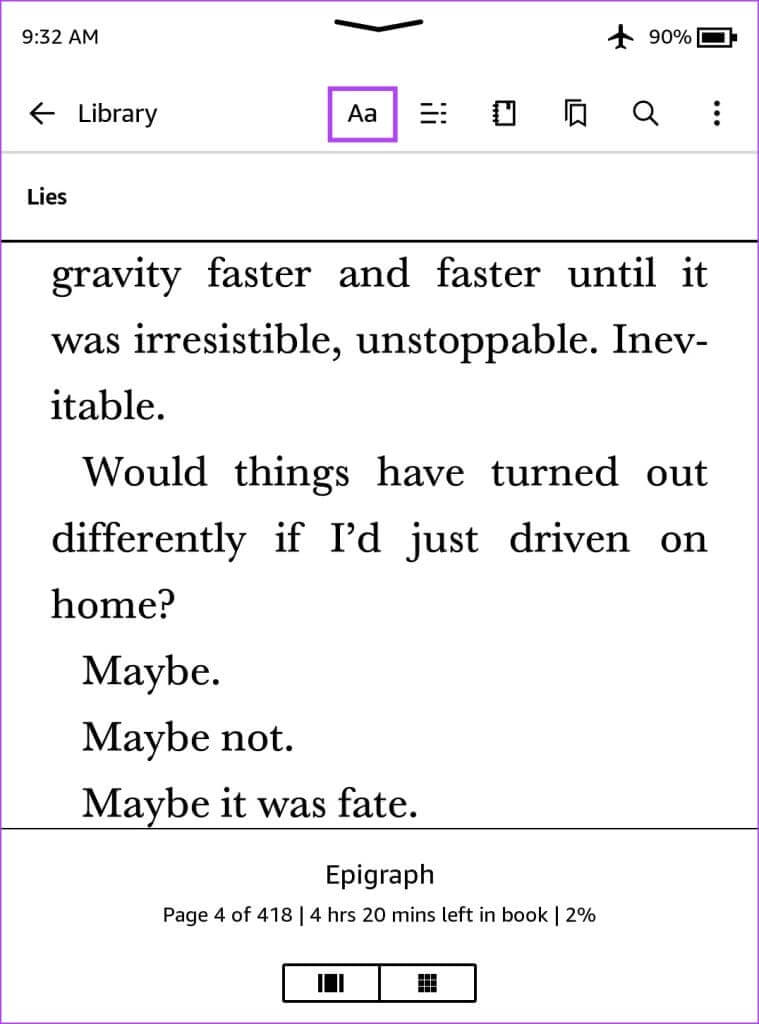
Trin 2: Klik på Mere I indstillingslinjen skal du derefter trykke på Ordklogt.
Trin 3: يمكنك slukker Tænd for kontakten til Word Wise.
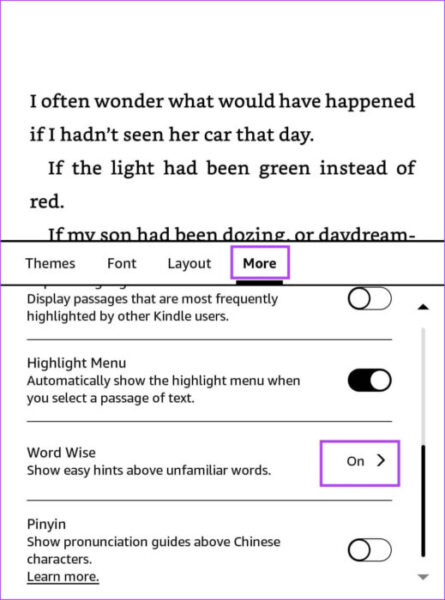
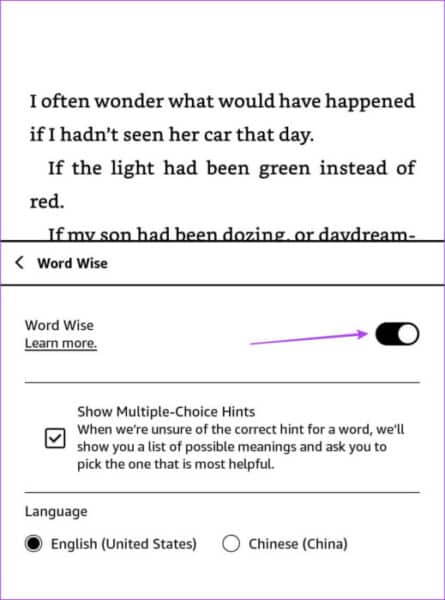
Alternativt kan du deaktivere Word Wise direkte fra din bogside. Tryk på Word Wise-ikonet i nederste højre hjørne, og vælg Skjul for at deaktivere Word Wise.
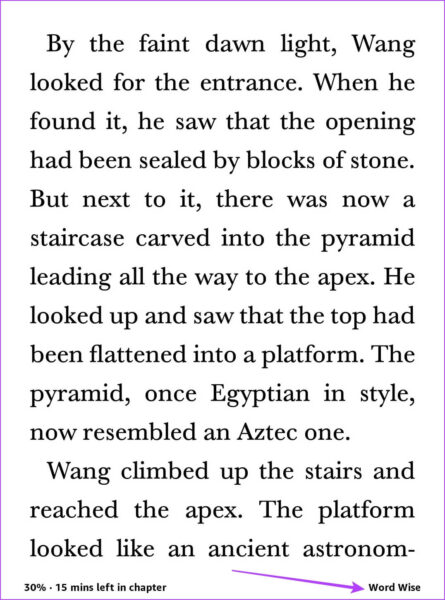
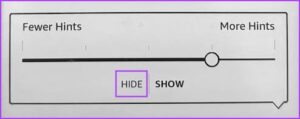
Så nemt er det – men hvis du finder Word Wise nyttigt, men har svært ved at forstå betydningen, kan du reducere hyppigheden af Word Wise på din Kindle.
Reducer ordgentagelser på Kindle
Hvis du kun ønsker at se eksplicitte definitioner for meget komplekse ord, er det en mere effektiv måde at bruge denne funktion på at reducere hyppigheden, hvormed Word Wise viser ordbetydninger på siden.
Trin 1: Åbn bogen. Hvis din bog understøtter Word Wise, vil du se muligheden i nederste venstre hjørne. Klik på den.
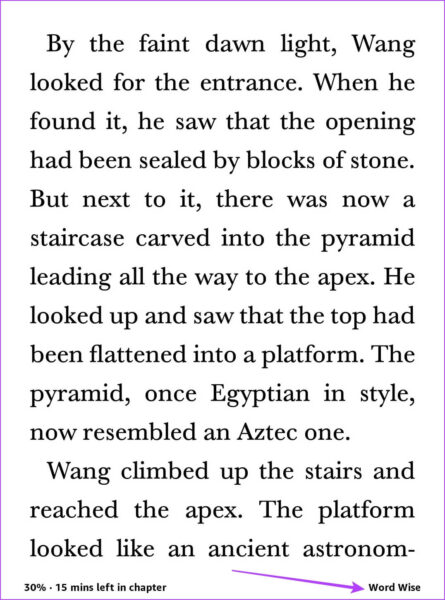
Trin 2: Klik på Vis. Juster skyderen for det antal ord, du vil se betydningen af.
Færre hints betyder, at færre komplekse ord vil have tilhørende betydninger. Flere hints betyder, at mere komplekse ord vil have tilhørende betydninger.
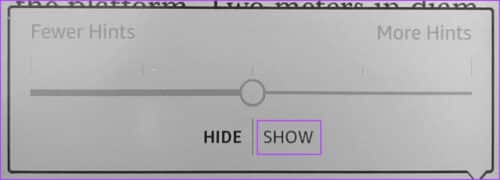
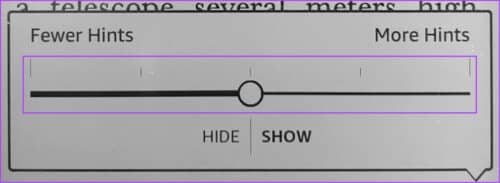
Dette er alt, hvad du behøver at vide om at deaktivere Word Wise på din Kindle Reader.
almindelige spørgsmål:
Q1. Følger Word Wise med alle bøger på Kindle?
Svar: Mest Bøger købt fra den officielle Kindle Store WordWise understøttes. Du kan tjekke, om Kindle-versionen af en bog inkluderer WordWise på Amazons købsside.
Q2. Hvordan genaktiverer jeg Word Wise på Kindle?
Svar: Klik et vilkårligt sted på siden, og vælg derefter ikonet "Aa". Vælg Mere > Word Wise, og aktivér knappen for Word Wise. Tryk derefter på Word Wise-ikonet i nederste højre hjørne, og vælg Vis for at genaktivere Word Wise.
Q3. Hvilke sprog understøtter Word Wise?
Svar: WordWise er primært designet til engelsksprogede bøger. Det er muligvis ikke tilgængeligt eller effektivt for bøger på andre sprog.
Q4. Kan jeg tilpasse størrelsen og udseendet af Word Wise-pop-ups?
Svar: Nej, du kan ikke tilpasse udseendet af Word Wise-pop-up-vinduer. De vises i et standardformat, og der er ingen muligheder for at ændre deres størrelse eller udseende.
Q5. Er Word Wise-definitioner de samme som traditionelle ordbogsdefinitioner?
Svar: WordWise-definitioner er forenklede og designet til at give grundlæggende forklaringer. De er muligvis ikke så omfattende eller detaljerede som traditionelle ordbogsdefinitioner, og de indeholder ofte eksempler på udtale og brug.
Slip af med kloge ord på Kindle
Grunden til, at vi elsker Kindle, er, at selvom den tilføjer et moderne digitalt præg til læsningen, kan du stadig vælge at deaktivere den og holde den tæt på den traditionelle oplevelse. Vi håber, at denne artikel hjælper dig med at deaktivere Word Wise på din Kindle og nyde en problemfri og distraheringsfri læseoplevelse.